CAD外部参照在绘图过程中应用十分广泛,当插入的CAD外部参照不符合需求时,如何在CAD中裁剪外部参照呢?CAD参照裁剪命令是什么?接下来就和小编一起来了解一下浩辰CAD软件中CAD参照裁剪命令的相关应用技巧吧!
CAD参照裁剪命令:
浩辰CAD软件中参照裁剪命令:XCLIP,快捷键:XC;主要用于将选定外部参照或块参照的显示剪裁到指定边界。
CAD外部参照裁剪步骤:
在浩辰CAD中打开图纸文件,输入XC,点击回车键确认。如下图所示:

根据命令行提示,在图纸中选择需要裁剪的外部参照,选择完成后点击回车键确认。如下图所示:
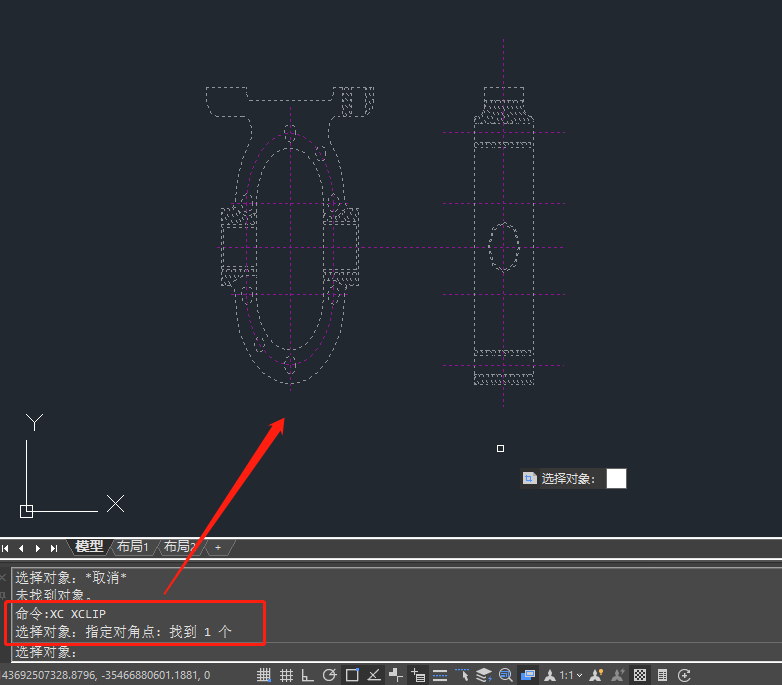
此时命令行提示:输入剪裁选项[开(ON)/关(OFF)/剪裁深度(C)/删除(D)/生成多段线(P)/新建边界(N)] ,输入:N,点击回车键。
在提示指定剪裁边界或选择反向选项:[选择多段线(S)/多边形(P)/矩形(R)/反向剪裁(I)] 时,根据自身需求选择,下面小编以矩形裁剪为例,输入:R或矩形,点击回车键确认。如下图所示:
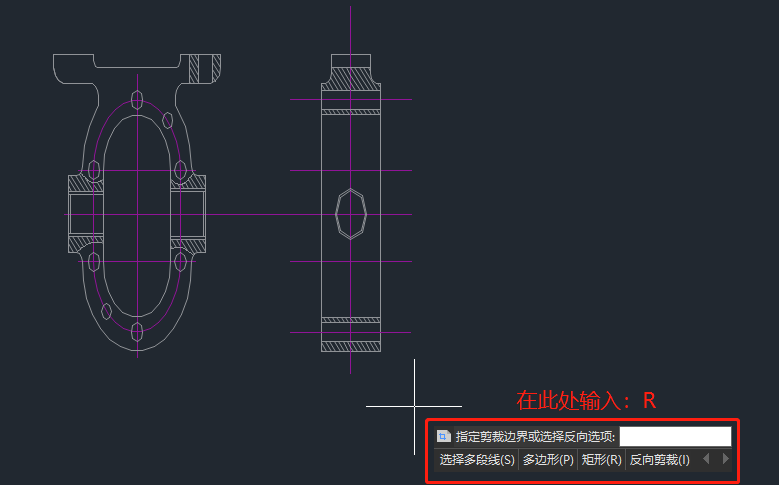
根据提示在图纸中指定第一个角点,指定对角点框选出需要留下的矩形部分CAD外部参照。如下图所示:
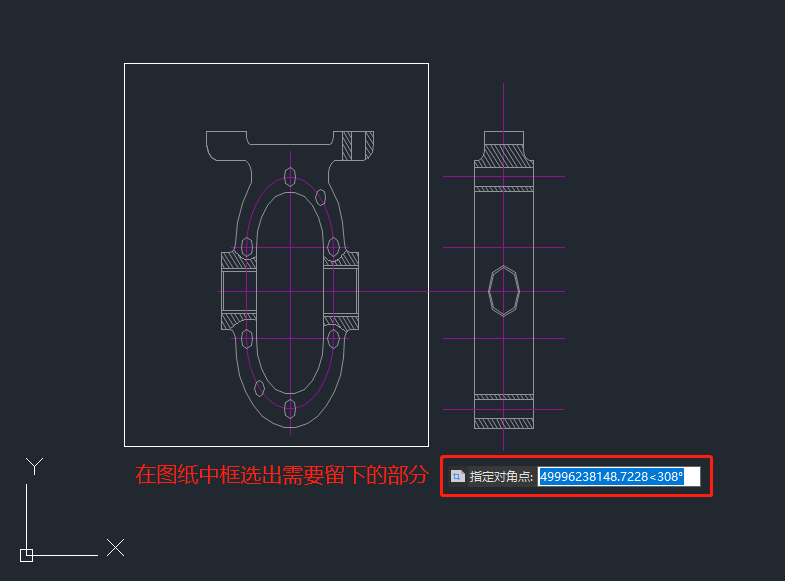
最终的效果图如下所示:
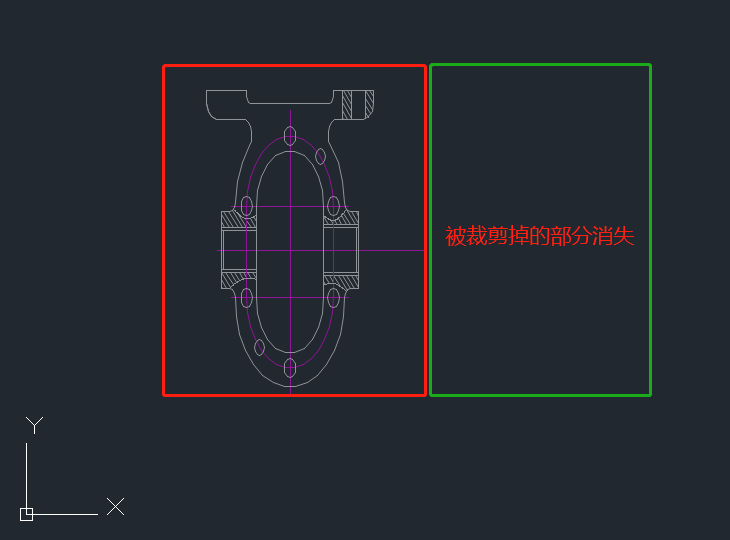
上述CAD教程中小编给大家分享了浩辰CAD软件中通过调用CAD参照裁剪命令来裁剪外部参照的具体操作步骤,是不是很简单呢?想要了解更多CAD实用技巧的话可以持续关注浩辰CAD软件官网教程专区哦!

2024-05-14
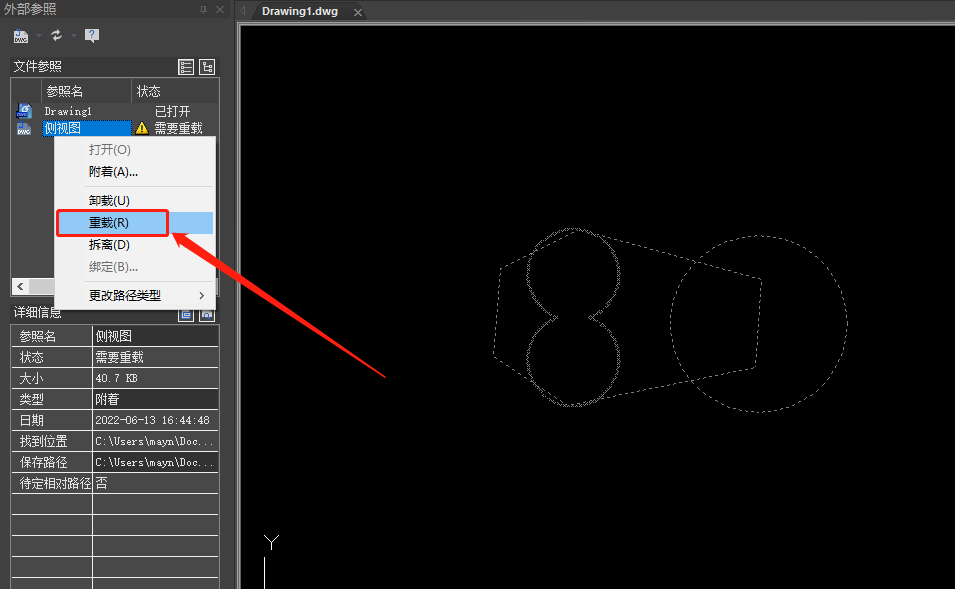
2024-04-17
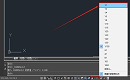
2024-01-18

2023-08-31

2023-03-16

2023-01-11

2022-09-16

2022-08-31

2022-06-13

2022-02-28
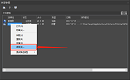
2021-11-15

2020-12-21
